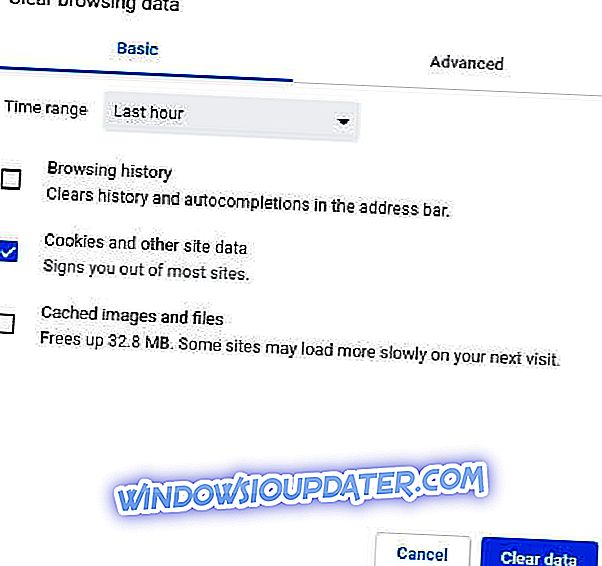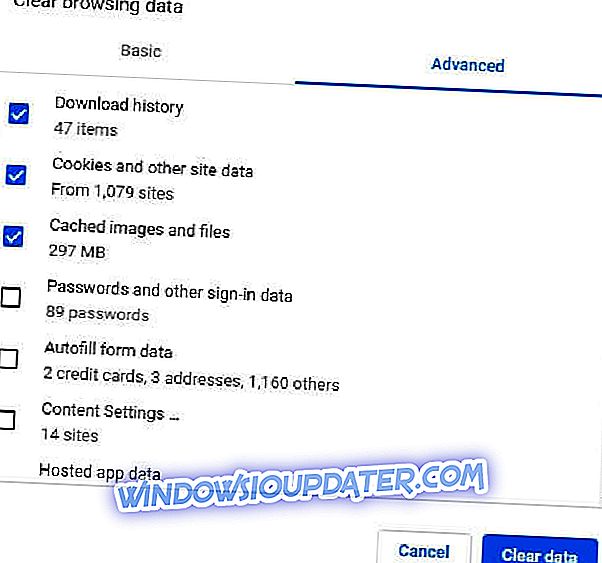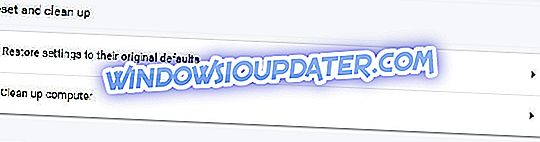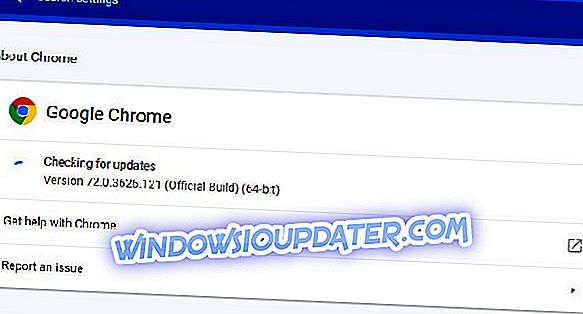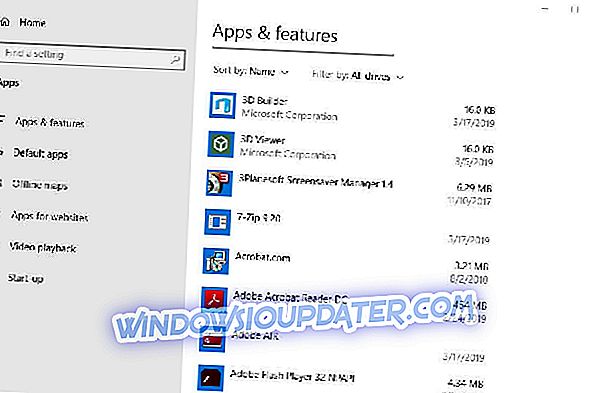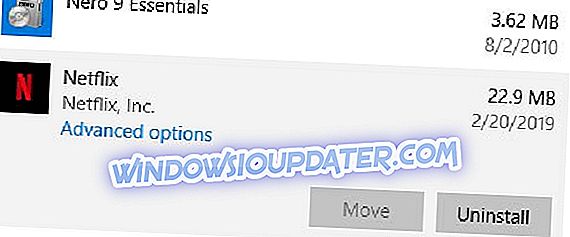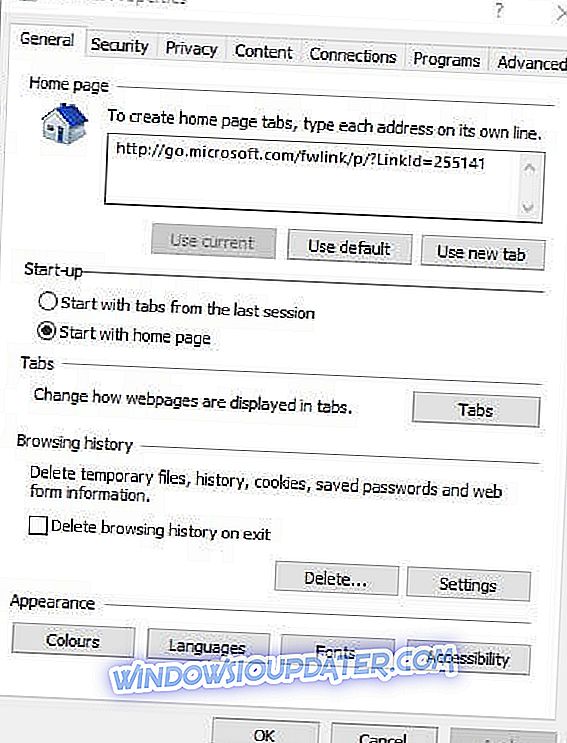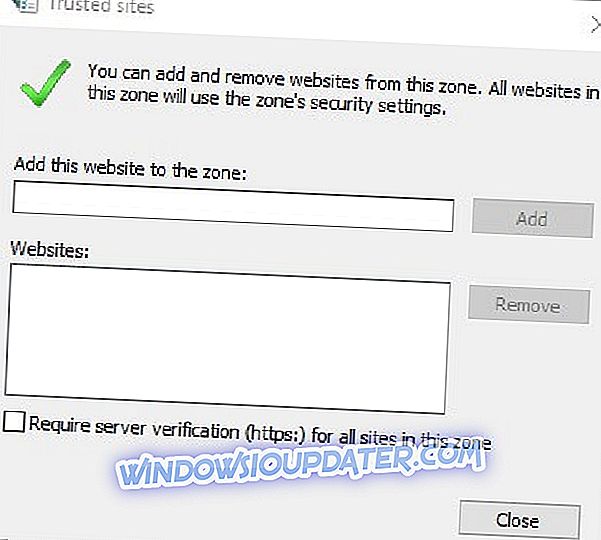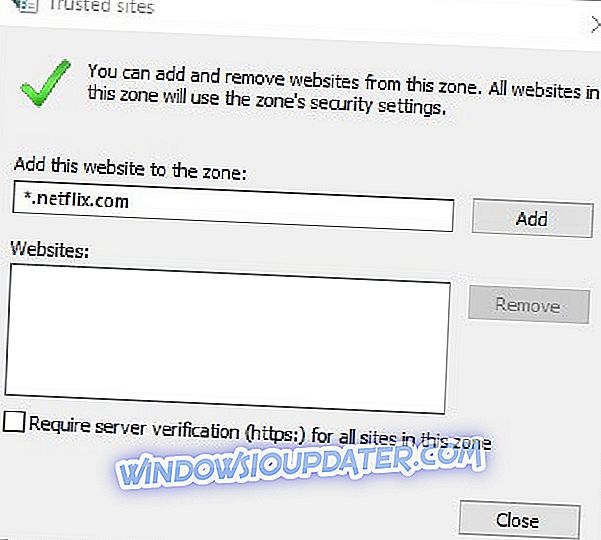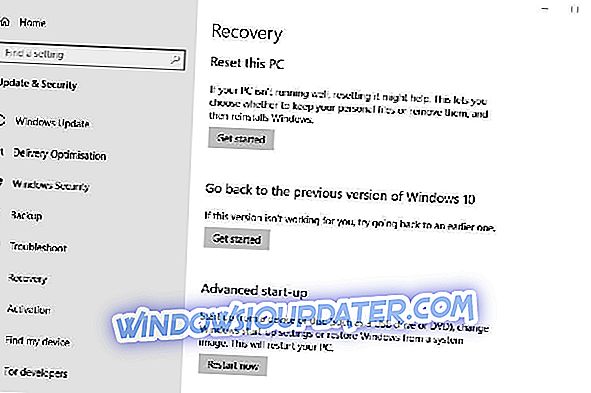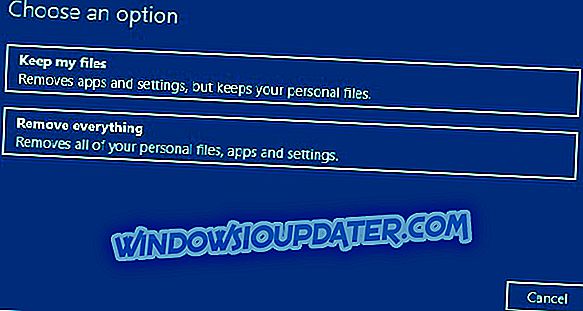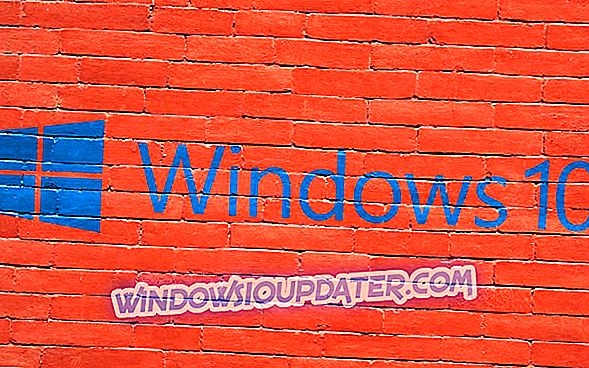Netflix je jednou z předních služeb pro streamování filmů, které mohou uživatelé využívat v prohlížečích nebo v aplikaci. Netflix však také vyhodí, že pro některé uživatele došlo k chybným chybovým zprávám. Tyto chybové zprávy se mohou mírně lišit, ale uživatelé nemohou sledovat soubory Netflix při výskytu chyb. Chybové zprávy služby Netflix s názvem Něco se stalo chybou:
- Jejda! Něco se pokazilo. Došlo k neočekávané chybě.
- Jejda, něco se pokazilo (F1)
- Jdeme, něco se pokazilo… Neočekávaná chyba.
- Promiň, něco se pokazilo. Prosím zkuste to znovu později.
Výše uvedené chybové zprávy se mohou zobrazit pro uživatele prohlížeče Netflix i pro uživatele aplikací a mají alternativní kódy. Pro ně existují různé alternativní opravy. Toto jsou některá z řešení, která by mohla opravit výše uvedené chybové zprávy Něco se stalo špatně .
Jak mohu opravit něco, co se stalo chybou Netflix?
- Je Netflix Down?
- Vymažte mezipaměť prohlížeče
- Resetujte prohlížeč
- Aktualizujte prohlížeč
- Přeinstalujte aplikaci Netflix
- Přidat Netflix na důvěryhodné servery pro aplikaci Internet Explorer
- Obnovení systému Windows 10
1. Je Netflix Down?
Nejprve zkontrolujte, zda je Netflix vypnutý. Netflix není příliš často, ale v roce 2018 došlo k globálnímu výpadku Netflixu. Potom Netflix vrátil následující chybovou zprávu: Je nám líto, něco se pokazilo. Prosím zkuste to znovu později. Netrvalo však dlouho, než se obnovila obvyklá služba.
Uživatelé si mohou ověřit, zda je Netflix na Downdetector.com. Zadejte klíčové slovo „Netflix“ do vyhledávacího pole daného webu a stiskněte klávesu Return. Otevře se stránka, která uživatelům řekne, zda je Netflix obecně dolů nebo ne. Pokud je Netflix.com vypnutý, uživatelé budou muset počkat na opravu Netflix Inc.

2. Vymažte mezipaměť prohlížeče
The Whoops, něco se pokazilo… Neočekávaná chyba Chybová zpráva Netflix upozorňuje, že uživatelé potřebují obnovit data svého prohlížeče. Vymazání mezipaměti prohlížeče je proto jedním z nejlepších řešení pro tuto konkrétní chybovou zprávu. Uživatelé Chrome mohou vymazat mezipaměť prohlížeče následujícím způsobem.
- Klikněte na tlačítko Přizpůsobit Google Chrome v pravém horním rohu okna.
- Kliknutím na položku Další nástroje > Vymazat data procházení otevřete zobrazené okno přímo.
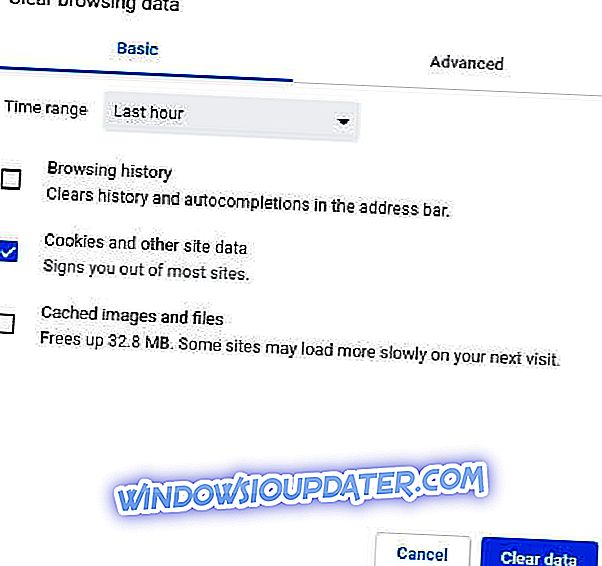
- Vyberte kartu Upřesnit .
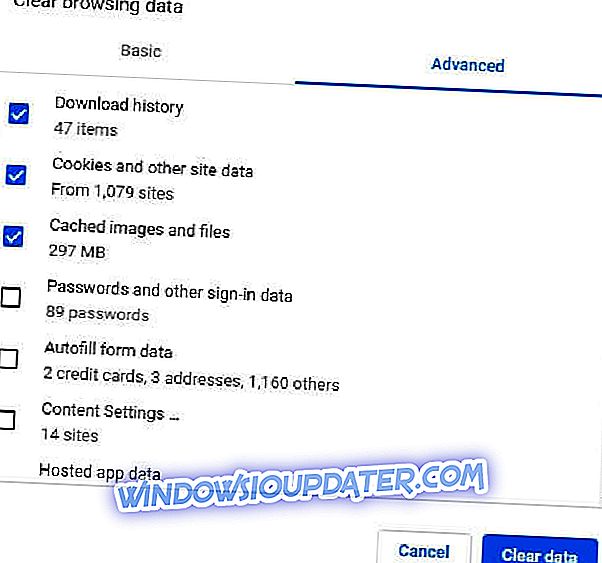
- V rozevírací nabídce Časový rozsah vyberte možnost Všechny časy .
- Zaškrtněte políčko Cached images and files .
- Poté klikněte na tlačítko Vymazat data .
3. Resetujte prohlížeč
Obnovení prohlížečů je dalším způsobem, jak vymazat mezipaměti a další data prohlížeče. To také obnoví výchozí nastavení prohlížečů a alespoň vypne další rozšíření. Obnovení prohlížeče je tedy dalším možným řešením. Uživatelé mohou obnovit prohlížeč Google Chrome následujícím způsobem.
- V panelu Adresa Chrome zadejte chrome: // settings / a stiskněte klávesu Enter .
- V dolní části karty Nastavení klepněte na tlačítko Upřesnit .
- Přejděte dolů na možnost Obnovit nastavení na původní výchozí nastavení zobrazenou přímo níže.
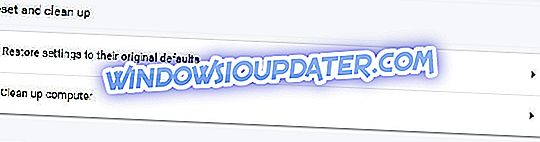
- Poté stiskněte tlačítko Resetovat nastavení .
4. Aktualizujte prohlížeč
Chybové zprávy se mohou vyskytnout v důsledku chybných verzí prohlížeče. Někteří uživatelé proto mohou potřebovat aktualizovat své prohlížeče. Uživatelé tak mohou aktualizovat prohlížeč Google Chrome.
- Stiskněte tlačítko Přizpůsobit Google Chrome .
- Chcete-li otevřít kartu zobrazenou níže, vyberte možnost Nápověda > O prohlížeči Google Chrome .
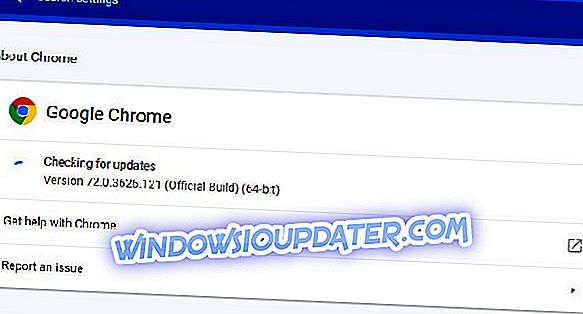
- Pak prohlížeč automaticky zkontroluje aktualizace. Po aktualizaci stiskněte tlačítko Relaunch .
5. Znovu nainstalujte aplikaci Netflix
Přeinstalace Netflix může opravit problém Něco se pokazilo (F1) pro ty, kteří používají aplikaci pro streamování videa. Toto chybové hlášení může být způsobeno daty nebo nastavením v systému Windows 10. Podle pokynů uvedených níže přeinstalujte Netflix.
- Otevřete vyhledávací pole Cortany stisknutím klávesy Windows + Q klávesové zkratky.
- Chcete-li najít aplikace a funkce, zadejte do textového pole aplikace Cortana aplikace pro klíčová slova.
- Kliknutím na položku Aplikace a funkce otevřete tuto část Nastavení podle snímku níže.
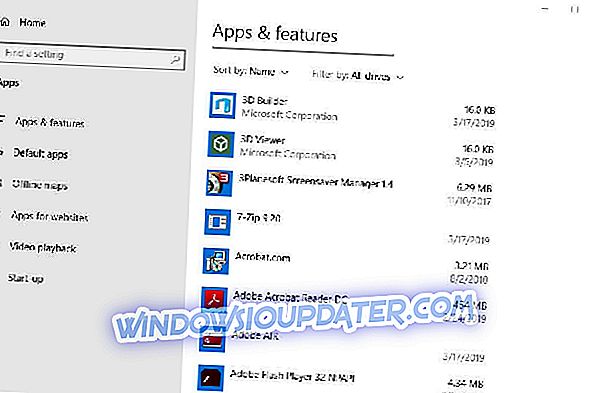
- Poté vyberte aplikaci Netflix a stiskněte tlačítko Uninstall .
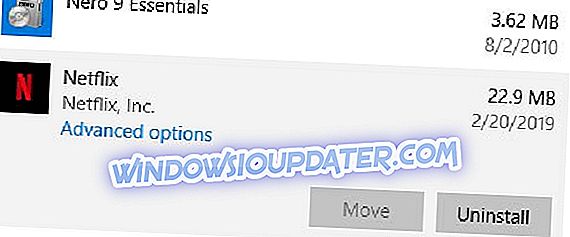
- Další potvrzení získáte opětovným klepnutím na tlačítko Odinstalovat .
- Poté otevřete stránku MS Store služby Netflix.
- Klepnutím na tlačítko Získat přeinstalujte Netflix.
6. Přidat Netflix do Důvěryhodné servery pro aplikaci Internet Explorer
Toto je rozlišení specifičtější pro opravu problému Něco se stalo špatně (kód chyby: H7361-1253-80070006) v aplikaci Internet Explorer. Uživatelé aplikace Explorer mohou tento chybový kód opravit přidáním služby Netflix do důvěryhodných serverů. Postupujte podle pokynů níže a přidejte Netflix k důvěryhodným webovým stránkám IE.
- Otevřete prohlížeč Internet Explorer .
- Stiskněte tlačítko Nástroje na panelu nástrojů IE.
- Výběrem možnosti Možnosti Internetu otevřete okno přímo na obrázku.
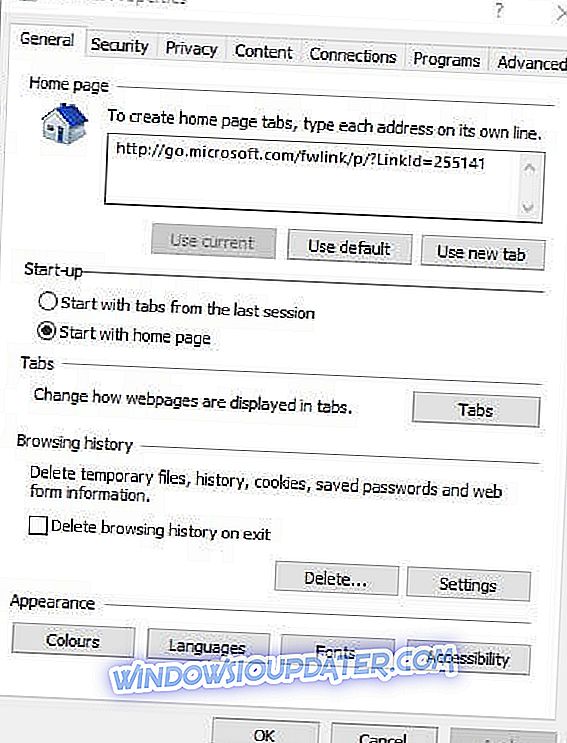
- Vyberte kartu Zabezpečení .
- Klepněte na položku Důvěryhodné servery a stiskněte tlačítko Stránky .
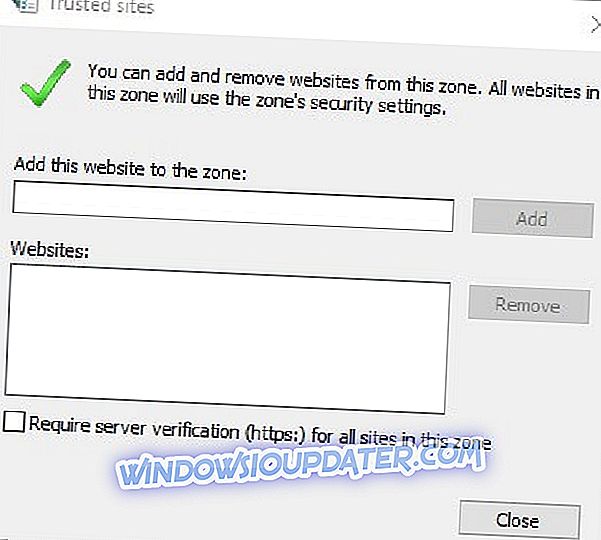
- Pokud je vybrána možnost Vyžadovat ověření serveru, zrušte výběr.
- Do textového pole zadejte * .netflix.com a stiskněte tlačítko Přidat .
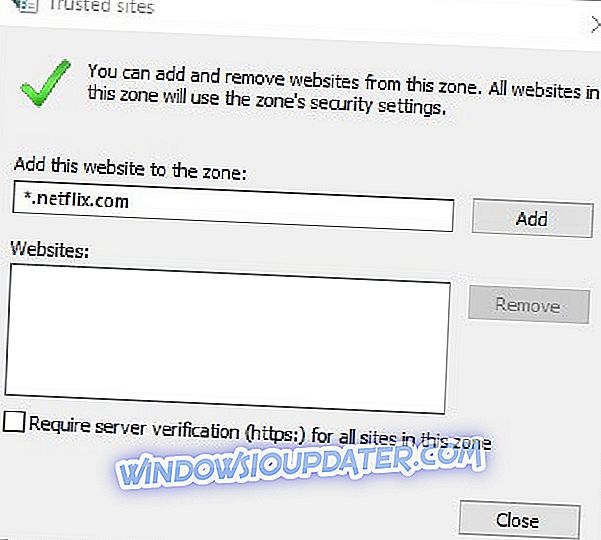
- Klepněte na možnost Zavřít .
7. Resetujte systém Windows 10
Někteří uživatelé také potvrdili, že opravili chybu Něco se pokazila chyba Netflix (kód W80072EE4) resetováním systému Windows 10. Obnovení systému Windows obnoví operační systém. To by se mohlo zdát trochu drastické pro stanovení filmu-streaming služby chybu, ale uživatelé potvrdili, že resetování Windows dělá trik.
- Chcete-li obnovit systém Windows 10, zadejte do vyhledávacího pole reset klíčového slova.
- Klepnutím na tlačítko Obnovit tento počítač otevřete okno přímo pod.
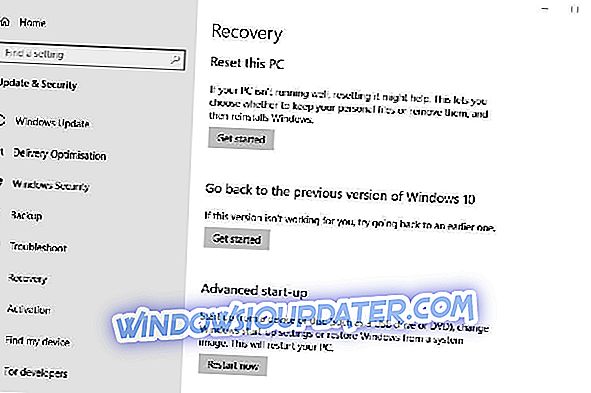
- Kliknutím na tlačítko Začínáme otevřete okno Obnovit toto PC přímo pod.
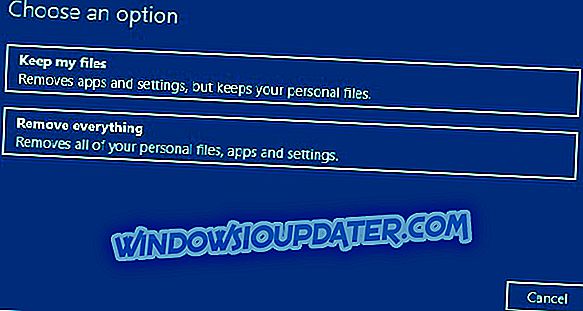
- Vyberte možnost Zachovat moje soubory .
- Chcete-li přeinstalovat systém Windows 10, vyberte možnosti Další a Obnovit .
To jsou některé z řešení, která mohou vyřešit Něco se pokazilo chyb, takže uživatelé mohou vychutnat Netflix filmy ještě jednou. Uživatelé Netflixu, kteří našli další opravy výše uvedených chybových zpráv, jsou vítáni, aby se podělili o svá níže uvedená usnesení.
SOUVISEJÍCÍ ČLÁNKY ZKONTROLOVAT:
- Jak opravit problémy Netflix v systému Windows 10
- Netflix stream uvízl? Zde je postup, jak tento problém vyřešit
- Jak lze opravit chybu Netflix H7353 v systému Windows 10?